在制作图表的时候经常会发现涉及到时间的数据转化为图表时,时间刻度相隔太紧密了,查看数据时并不太方便,那么如何让图表里的时间刻度变稀疏一点呢?接下来小编就为大家演示一遍步骤吧。
首先打开一个表格文件,我们以表格内的数据为例:
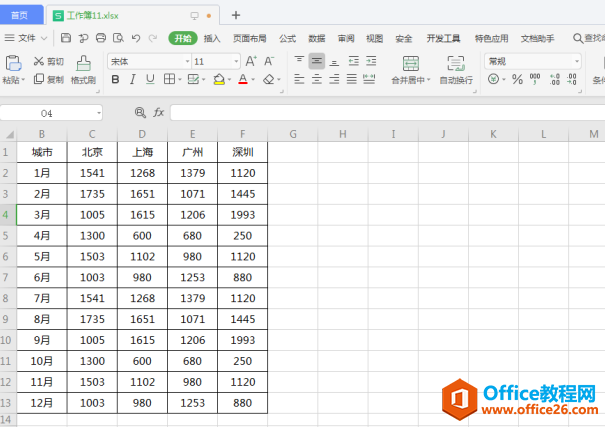
选取单元格区域后,点击【插入】,在弹出的对话框内选择【柱形图】,在这里我们选择【簇状柱形图】第一个图表即可:
WPS 多个Excel图表如何快速排列和对齐边缘
我们在处理数据的时候经常会把数据制成图表,以便更直观地展示各个数据的变化。当图表较多时我们就需要对各个图表进行排列组合,在Word中快速排列图表对齐边缘大家一定都很熟悉,那么
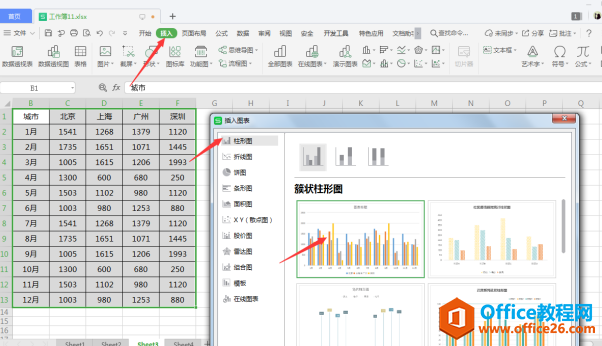
在生成的图表中将光标放置在横坐标时间刻度上,单击鼠标右键选择【设置坐标轴格式】:
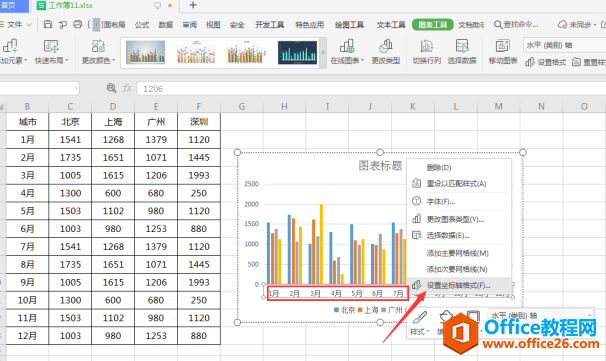
这时候在右侧会出现一个属性菜单栏,选择【坐标轴】选项卡后,再点击【标签】,勾选【指定间隔单位】,在输入栏中输入“2”,按【Enter】键回车:
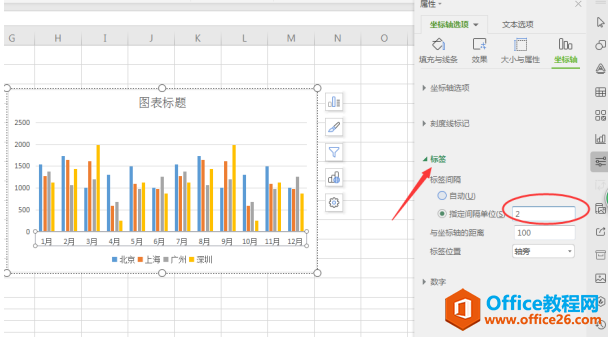
如下图所示,时间刻度坐标轴就变得稀疏些,没有原先那么紧密了:
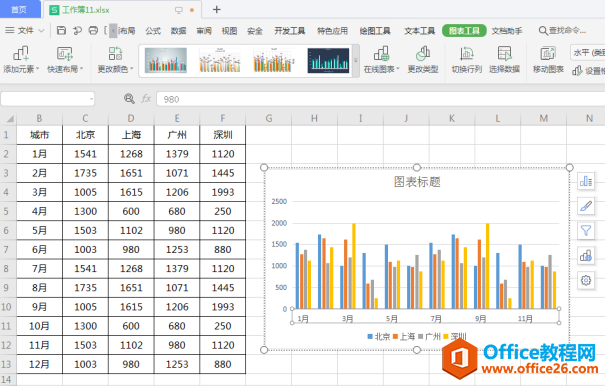
以上就是调整坐标轴时间刻度变稀疏的步骤啦,当然你也可以将图表进行适当的缩放,时间刻度的疏密程度会随着图表大小的变化而变化,两种方法择一即可。
WPS 如何将Excel图表导入PPT进行展示
有时在工作中我们经常会遇到这样的问题,就是需要将Excel的图表导入到PPT中进行展示,那么到底该如何导入呢?今天小编就带大家一起来看看吧!首先打开PowerPoint,新建空白页面,如下图:






